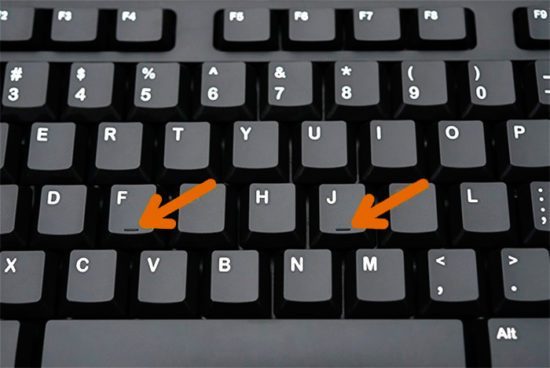Cách kết nối bàn phím và chuột với ps4
Bộ điều khiển tiêu chuẩn dành cho PlayStation 4 bao gồm cần điều khiển. Nó cho phép bạn kiểm soát hoàn toàn tiến trình của trò chơi và hoạt động trong các menu bật lên. Tuy nhiên, nhiều game thủ quan tâm đến câu hỏi: liệu có thể kết nối chuột và bàn phím tiêu chuẩn từ PC với bảng điều khiển yêu thích của họ không? Có một khả năng như vậy và nó được mô tả chi tiết dưới đây.

Nội dung của bài viết
Tôi có thể kết nối bàn phím và chuột với PS 4 không?
Chơi trên PS4 khác với chơi trên PC như thế nào? Bảng điều khiển cung cấp một phiên bản trò chơi thoải mái hơn và ngược lại, PC cung cấp các trò chơi mạnh mẽ và mạnh mẽ hơn. Nhiều người đã lưu ý đến sự bất tiện khi chơi game bắn súng trên PS4 bằng cần điều khiển, vì nó kém hơn đáng kể so với chuột máy tính thông thường về tốc độ phản hồi và độ chính xác khi ngắm. Đây là lý do tại sao nhiều người chơi eSports chuyên nghiệp sử dụng chuột và đạt được kết quả xuất sắc.
Nếu chơi bằng cần điều khiển không mang lại cảm giác thích thú hoặc kết quả như mong muốn thì vấn đề hiện tại có thể được giải quyết theo hai cách:
- Mua thiết bị có thương hiệu cho PS4. Ví dụ, mô hình ban đầu của Chỉ huy tấn công chiến thuật Hori của Nhật Bản. Nó chỉ áp dụng cho bảng điều khiển và được đảm bảo hoạt động với tất cả các trò chơi.
- Kết nối bàn phím và chuột từ PC. Quá trình này có thể được thực hiện thông qua cổng USB hoặc kênh Bluetooth, tuy nhiên, bảng điều khiển có thể không nhận dạng được các thiết bị được kết nối hoặc chúng sẽ không hoạt động chính xác. Để khắc phục thiếu sót này, bạn có thể mua bộ chuyển đổi XMI4 đặc biệt.

Cách kết nối các phần tử có dây với PS4 để chơi game
Nếu bạn có ý định sử dụng bàn phím và chuột dành riêng để chơi game, trước hết bạn cần làm rõ liệu trò chơi đã chọn có hỗ trợ các thiết bị này hay không và nếu câu trả lời là có, bạn có thể tiếp tục.
Các thiết bị có dây có thể được kết nối với hộp giải mã tín hiệu thông qua cổng USB ở mặt trước, cổng này cũng nhằm mục đích sạc lại cần điều khiển và mở rộng bộ nhớ. Bản thân quá trình kết nối bao gồm các bước sau:
- Kết nối cắm bàn phím và chuột vào cổng USB.
- Quá trình nhận dạng bằng bảng điều khiển của thiết bị được kết nối.
- Nếu các thiết bị được kết nối được hỗ trợ, phím tắt và con trỏ chuột sẽ được hiển thị trên màn hình.

Chú ý! Một tình huống có thể phát sinh là sau khi kết nối các thiết bị, không có thay đổi nào xảy ra, điều đó có nghĩa là PS4 không hỗ trợ khả năng tương thích với chúng. Thật không may, không thể làm gì được, vì PS4 hiện không hỗ trợ tải xuống và cài đặt trình điều khiển cho thiết bị loại này của bên thứ ba.
Cách kết nối thiết bị không dây với PlayStation 4
Mẫu bàn phím và chuột không dây tiện lợi hơn nhiều so với các mẫu có dây vì nó cho phép bạn chơi và làm việc thoải mái hơn và không bị vướng vào dây. Quá trình giao tiếp giữa bảng điều khiển và thiết bị được thực hiện thông qua cổng Bluetooth, quá trình ghép nối trông như thế này:
- Trước hết, bạn cần đăng nhập vào hồ sơ của mình và mở cài đặt PS4.Mục bạn đang tìm kiếm nằm ở vị trí thứ hai trong menu cấp cao nhất.
- Trong cài đặt, bạn cần mở mục “Thiết bị”.
- Tiếp theo, bảng điều khiển của các thiết bị khả dụng được kết nối qua Bluetooth sẽ xuất hiện. Nếu thiết bị cần thiết không có sẵn, bạn phải làm theo hướng dẫn để mở quyền truy cập vào thiết bị đó.
- Chọn tên thiết bị bạn đang tìm kiếm và nhấp vào phím X để bắt đầu quá trình kết nối.
- Bạn có thể cần phải nhập mã PIN, thay vào đó bạn có thể nhập “0000”.
Ngày nay, bảng điều khiển PS4 tương thích và hoạt động chính xác với hầu hết các kiểu máy không dây, do đó sẽ không có bất kỳ khó khăn nào về kết nối.

Bạn có đang sử dụng các thiết bị không chuẩn?
 Theo mặc định, chế độ hoạt động của thiết bị được thiết kế dành cho các thiết bị tiêu chuẩn và điều khiển chuột bằng tay phải. Tuy nhiên, nếu người dùng thuận tay trái hoặc sử dụng các mẫu thiết bị không chuẩn, để có được niềm vui tối đa từ một trò chơi năng động và thoải mái, bạn có thể thay đổi các thông số hiện có của bảng điều khiển. Để thực hiện các cài đặt cần thiết, bạn cần đăng nhập vào hồ sơ của mình, mở cửa sổ “Cài đặt” và chọn thiết bị bạn đang sử dụng. Bây giờ bạn có thể thay đổi hướng chuột, tốc độ con trỏ, ngôn ngữ bàn phím, v.v.
Theo mặc định, chế độ hoạt động của thiết bị được thiết kế dành cho các thiết bị tiêu chuẩn và điều khiển chuột bằng tay phải. Tuy nhiên, nếu người dùng thuận tay trái hoặc sử dụng các mẫu thiết bị không chuẩn, để có được niềm vui tối đa từ một trò chơi năng động và thoải mái, bạn có thể thay đổi các thông số hiện có của bảng điều khiển. Để thực hiện các cài đặt cần thiết, bạn cần đăng nhập vào hồ sơ của mình, mở cửa sổ “Cài đặt” và chọn thiết bị bạn đang sử dụng. Bây giờ bạn có thể thay đổi hướng chuột, tốc độ con trỏ, ngôn ngữ bàn phím, v.v.
Thông tin vận hành hữu ích
So với các thiết bị PC vốn đã quen thuộc, chuột và bàn phím có thương hiệu dành cho PS4 có một số tính năng mà bạn cần biết trước khi mua, đặc biệt là khi xét đến giá thành cao của chúng.
Vì vậy, thông tin hữu ích về việc sử dụng chuột:
- Các nút trái và phải tương ứng với L2 và R2 trên cần điều khiển.
- Con lăn chuột chịu trách nhiệm về tùy chọn cuộn hoặc R.
- Các phím nằm dưới bánh xe có nhiệm vụ giảm hoặc tăng độ nhạy của thiết bị này.
- Các nút bên, về mặt giải phẫu, nằm gần cổ tay hơn, lần lượt là L1 và R.
- Phím gần mép chuột nhất là phím “chữ thập”, phím đằng sau có nhiệm vụ thay đổi chế độ.
Bây giờ bạn nên chú ý đến bàn phím. Nó nhỏ hơn đáng kể so với đối tác máy tính của nó, tuy nhiên, nó đáp ứng đầy đủ chức năng cho nhu cầu chơi game. Nhân tiện, nó được thiết kế để dễ dàng điều khiển bằng tay trái, điều này sẽ giúp việc chơi game trở nên thuận tiện và năng động hơn. Trên phần chính của bàn phím là các nút điều khiển chính, nửa bên phải là các phím chuyển đổi chế độ, bên trái là cần gạt và D-pad. Nhân tiện, có thể thay thế chuột có thương hiệu bằng chuột tiêu chuẩn, tuy nhiên, nhà sản xuất không đảm bảo chức năng của một cặp thiết bị như vậy.
Thật không may, hiện tại giá thành của các thiết bị có thương hiệu dành cho PlayStation 4 vẫn còn khá đắt. Giá của bộ trò chơi Hori Strategic Assault Commander là 11 nghìn rúp và bộ chuyển đổi XMI4 sẽ có giá xấp xỉ một nửa. Tất nhiên, nếu bạn có tiền miễn phí, nhưng việc chơi game bắn súng không mang lại cho bạn niềm vui, bạn có thể yên tâm mua hàng, tận hưởng và chơi.